実際に作成してわかった!ハローワークインターネットサービス(HWINS)で求人票を作成するコツ

こんにちは、田中です。
突然ですが、インターネットハローワークは利用されていますか?
平成26年9月から求人情報の提供が開始され、今では1日の平均アクセス数が約147万件にも上るインターネットハローワーク(参考:公共職業安定所(ハローワーク)の主な取組と実績(令和2年度))。
ハローワーク品川が令和4年8月に行った調査では、就職活動中の求職者のうち実に72.3%の方が、ハローワークインターネットサービスをスマートフォンまたはPCで利用しているという結果が出ています。
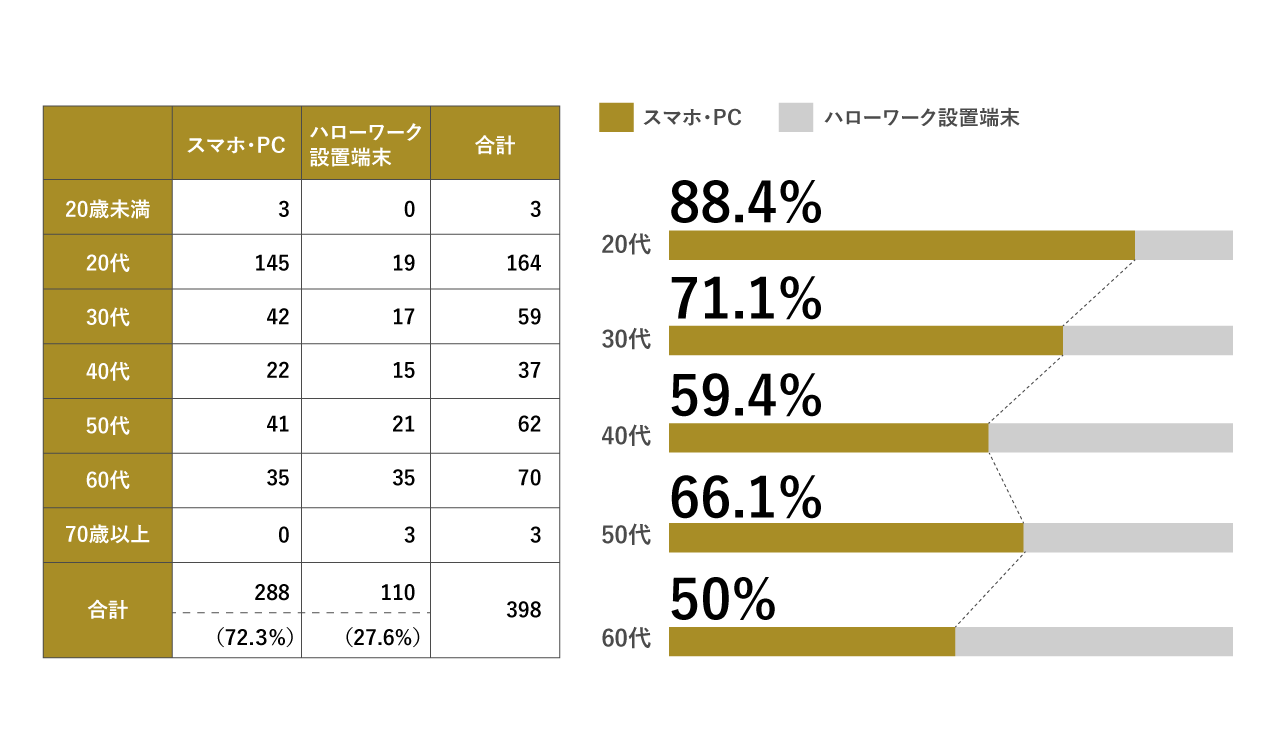
求人をする企業にとっても、ハローワークに赴くことなく(※求人者マイページ開設時を除く)自社のパソコンで求人を作成・公開(※ハローワークによる審査あり)・応募者の管理ができるので、大変便利な求人ツールです。さらに2023年3月20日には、より使いやすくリニューアルされました。
しかし、そのハローワークインターネットサービスを利用し求人票を作成した私は「なんじゃこりゃぁ!」と何度も叫ぶことになりました。それはもう、昭和の名俳優のごとく…。

今回は、そんな私の経験を踏まえ、求人を検討されている方へ
- ハローワークインターネットサービスの魅力
- 入力項目と、求人票への反映か所の紹介
- 困った仕様と解決法
- 入力前に必要な準備
を、ご紹介します。
ハローワークインターネットサービス(HWINS)とは?
ハローワークインターネットサービスとは、全国のハローワークに登録されている求人情報を、求職者がハローワーク内の端末だけでなく、パソコンやスマートフォンでどこでも検索・閲覧できるサービスです。
また、求人を行う企業は「求人者マイページ」の開設後は、自社のパソコンで求人情報を作成・公開(ハローワークによる審査あり)・応募者の管理を行えます。
※「求人者マイページ」を開設されていない方は、2019年度 中堅・中小企業の新入社員意識調査結果求人者マイページアカウント登録から開設の手続きが必要です。
求人情報登録の流れは下記です。
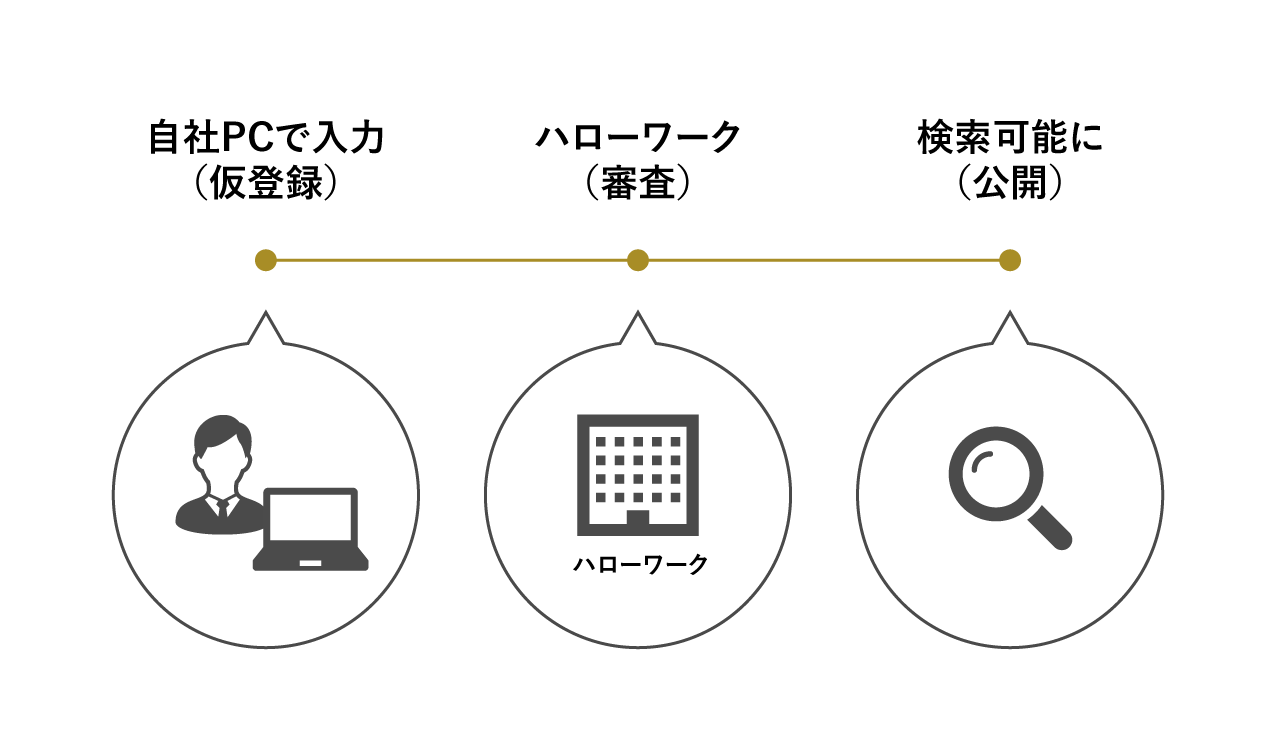
これまでハローワークへの往復や手続きに必要なだった時間を、本業の業務に充てることができるメリットは大きいですよね。これは、活用しない手はないと思います。
しかし、事前の準備なしにそのまま入力をしてしまっては魅力のある求人票は作成できません。
求人登録の前に知っておきたい反応率をあげる工夫
先程もお伝えしましたが、登録画面に必要な項目をただ入力するだけでは、魅力的な求人票にはなりません。下記の図1からもわかるように求職者が最も重視している項目は 「職種」と「仕事内容」であり、どちらも検索結果一覧に表示される項目です。(下記:図2)
Q4.最も重視している項目
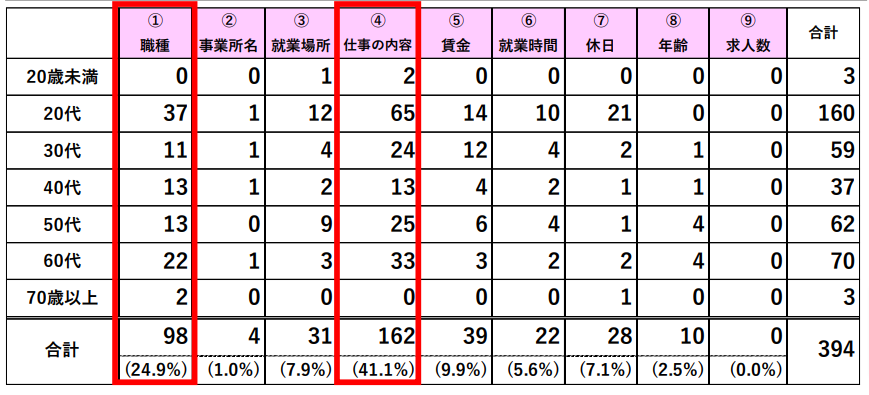
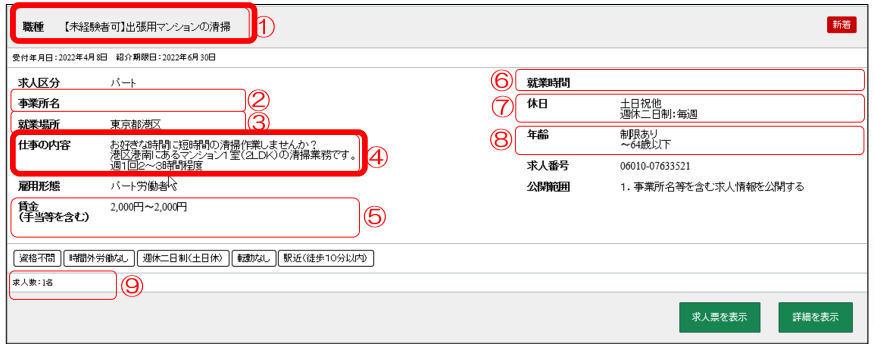
検索結果には図2の項目が、1ページあたり10件~50件分ずらっと並びます。
ここで少し想像してみてください。書店に並んだ本を選ぶ時、まずタイトルが魅力的なものを手に取り、あらすじを読んでから購入を決めませんか?
図2の項目を、タイトルとあらすじにそれぞれ例えてみると下記のようになります。
- 「職種」(図2:①)は本のタイトル
- 「仕事内容」(図2:④)の冒頭3行(×30文字)はあらすじ
この2項目の内容で、どれだけ自社の魅力をアピールできるかが反応率を上げる鍵です。
この2項目を含め、求人登録を行う前に自社の魅力をしっかりまとめましょう。

求人票の反応率をあげる工夫は下記のコラムで詳しく書いていますので、ぜひご覧ください。
ページごとの入力項目と、求人票に反映される部分
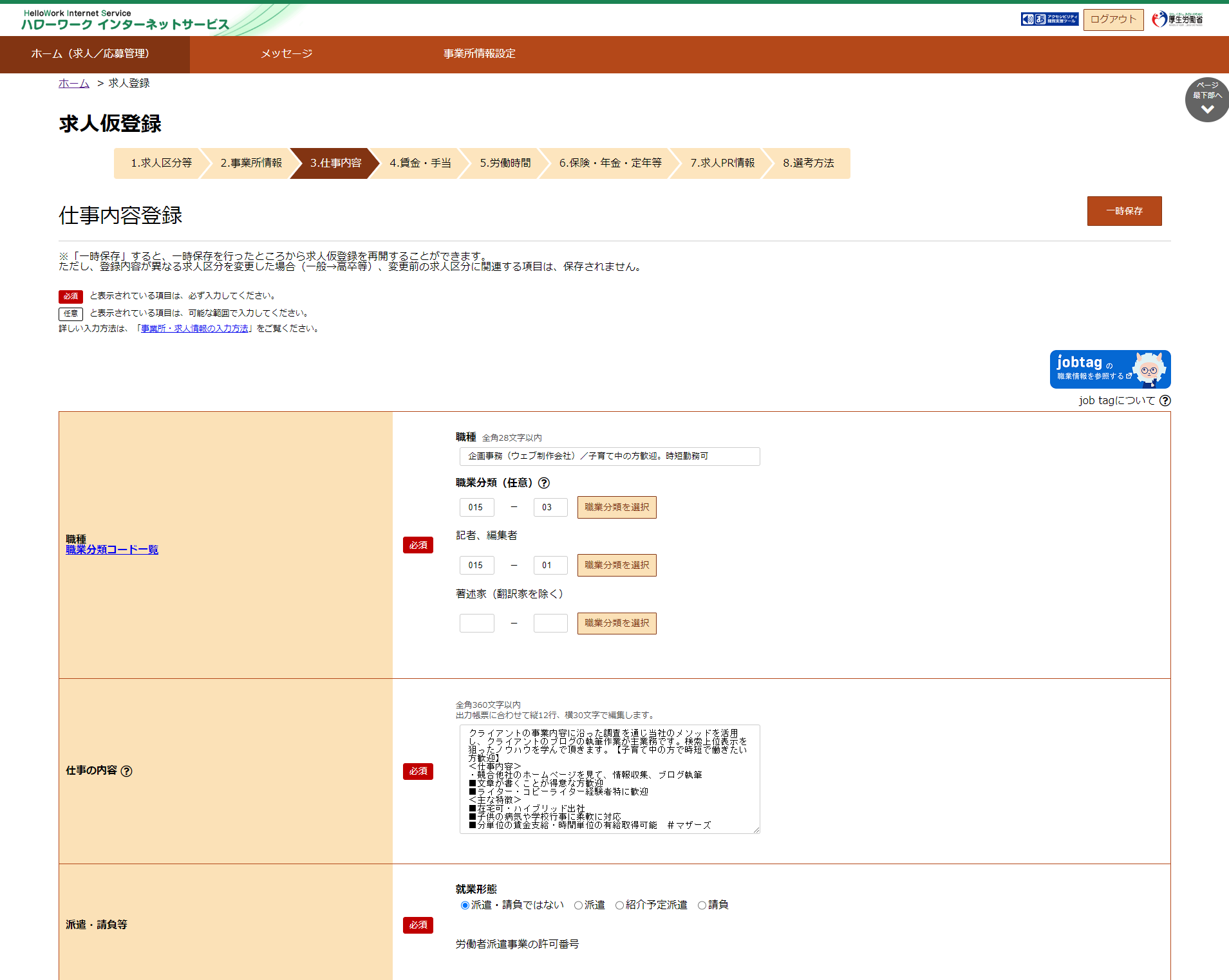
自社の魅力をまとめたら、登録ページごとの入力項目が、求人票のどの部分に反映されるかを確認しながら内容を考えていきましょう。え?そんなの入力しながら考えたらいい?

これからご紹介しますが、テキストで入力する項目は文字数制限があり、求人票の表示にあわせ「縦〇行、横〇行」と1行あたりの最大文字数も決まっています。さらにテキストボックスは「横幅いっぱいに入力した文字数=1行の最大文字数」の仕様になっていないため、改行位置は自らが気をつけて入力する必要があります。自社の魅力をアピールする文章を、改行位置と最大文字数に気を配って入力していく…私は最初のテキストボックスでタイピングの手が何度も止まり、画面の前でフリーズしていました。
さらに「思わず叫んだ!困った仕様と対処法」の章も読んでみて下さい。きっと、この手順を踏む必要性をご理解いただけるかと思います。
では、入力項目をページごとにご紹介します。
入力画面1ページ目/求人区分等
1ページ目に表示されるのは、以下の3項目です。
(ページ上部より)
- 求人区分
- 求人情報・事業所名の公開範囲
- 求人情報提供の希望(地方自治体・地方版ハローワーク/民間人材ビジネスへの提供)
「求人票にそんな項目あったかな。」と思いませんか。求人票ではこの部分です。
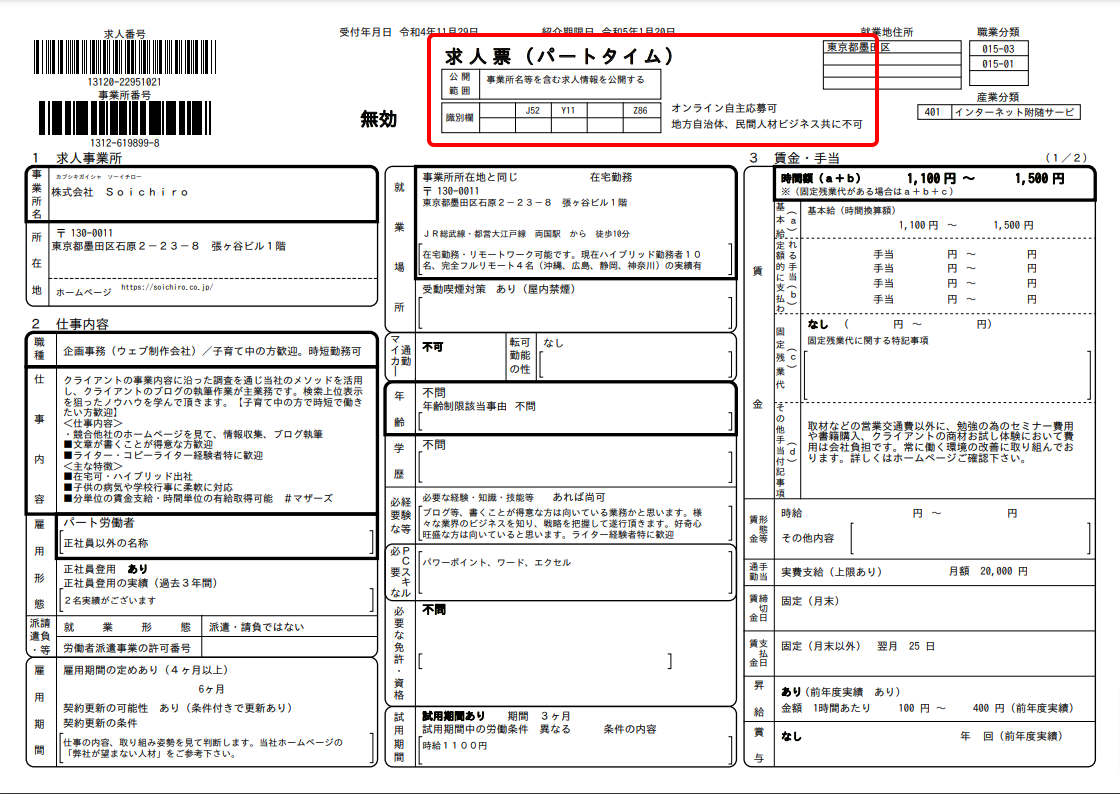
余談ですが、私は「1.求人事業所」から入力が始まるものだと思っていました。
入力画面2ページ目/事業所情報
(ページ上部より)
- 事業所番号
- 法人番号
- 事業所名
- 代表者
- 所在地
このページには、求人者マイページを開設する際に設定した事業所情報がそのまま表示されます。もし変更がある場合は「事業所情報設定」で修正しましょう。求人票ですとこの部分に反映されます。
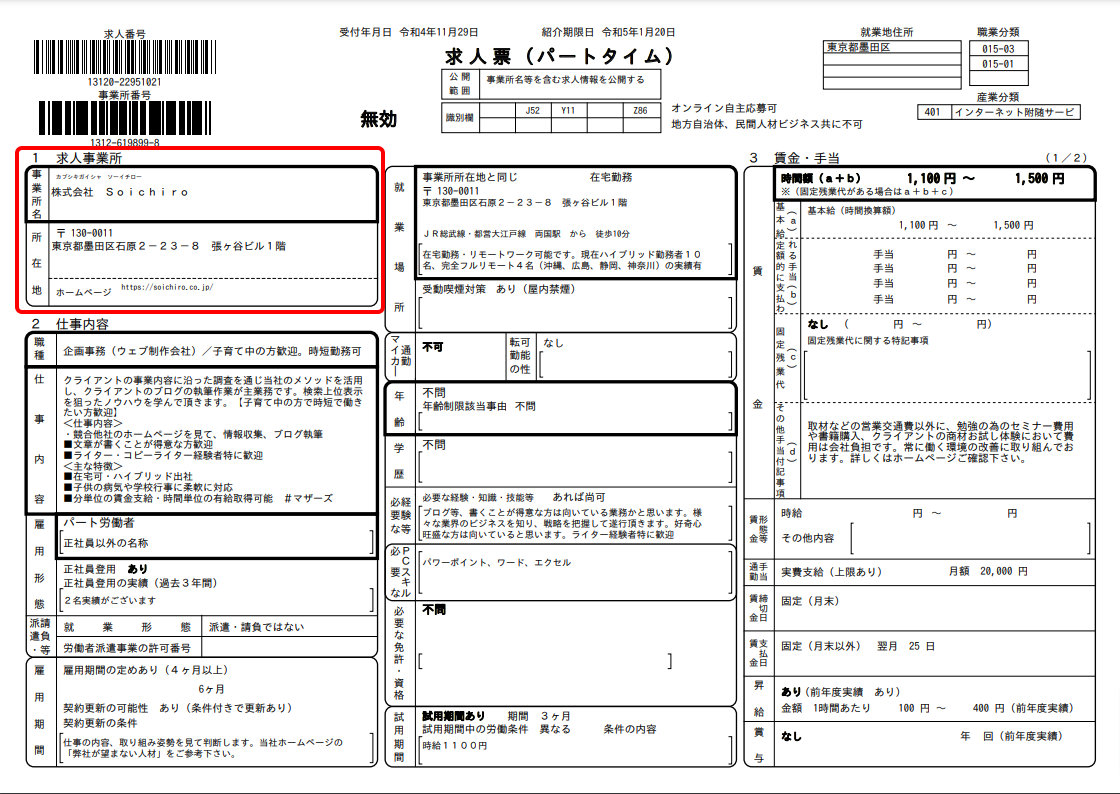
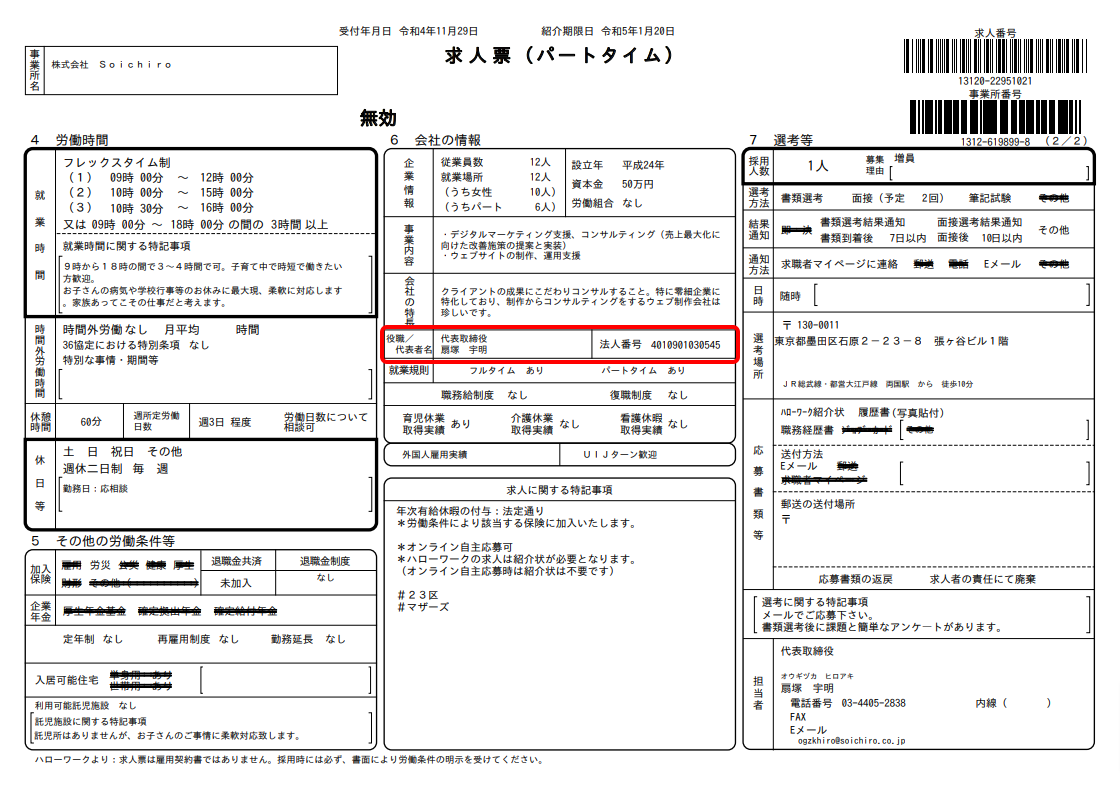
入力画面3ページ目/仕事内容 ※求職者が最も重視する項目!
このページは、求人票の反応率に関わる項目など多くの入力項目があるため、細かくわけてご紹介しています。テキストボックスがある項目は【】内に入力できる最大文字数と、1行に入る文字数を併記します。(ページ上部より順に記載)
- 職種【最大28文字(14文字×2行)】
- 仕事の内容【最大360文字(30文字×12行)】
この2項目は、この部分に反映されます。
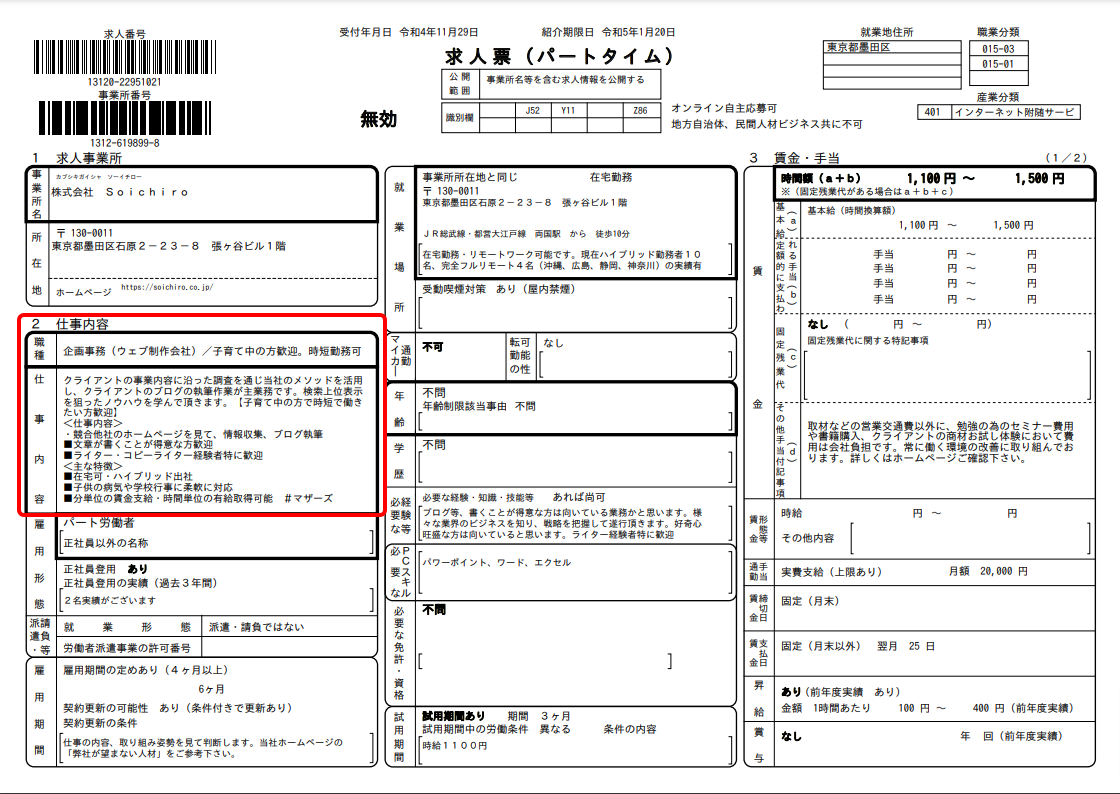
先程お伝えした、求職者が最も重視する項目です。「職種」は検索一覧にすべて表示されますが、「仕事内容」は冒頭の30文字×3行のみです。なので求職者へもっとも伝えたい仕事内容は最初の3行に入力しましょう。

- 派遣・請負等
- 雇用形態
【(正社員登用の実績)最大30文字】 - 雇用期間
【(契約更新の条件)最大60文字(30文字×2行)】
この3項目は、この部分に反映されます。
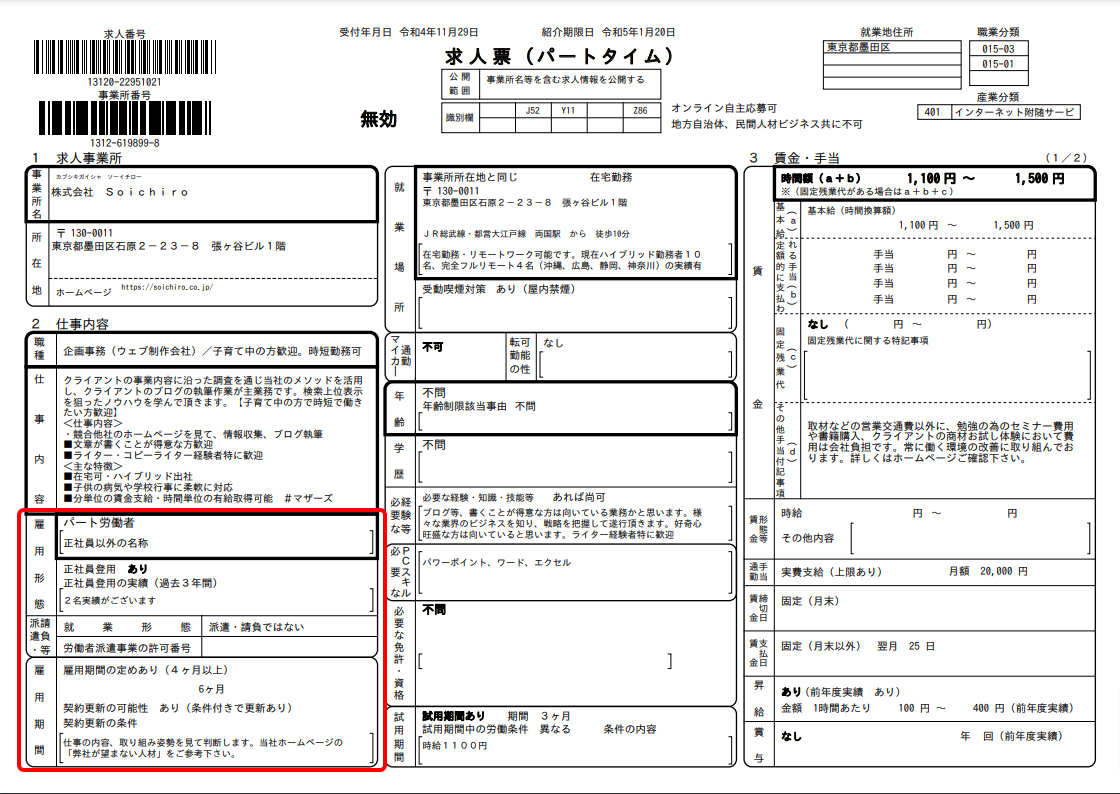
- 試用期間
【(試用期間中の労働条件の内容)最大60文字(30文字×2行)】
求人票の並びからすると「就業場所」ですが、登録画面では「試用期間」の項目が先にきます。この部分です。
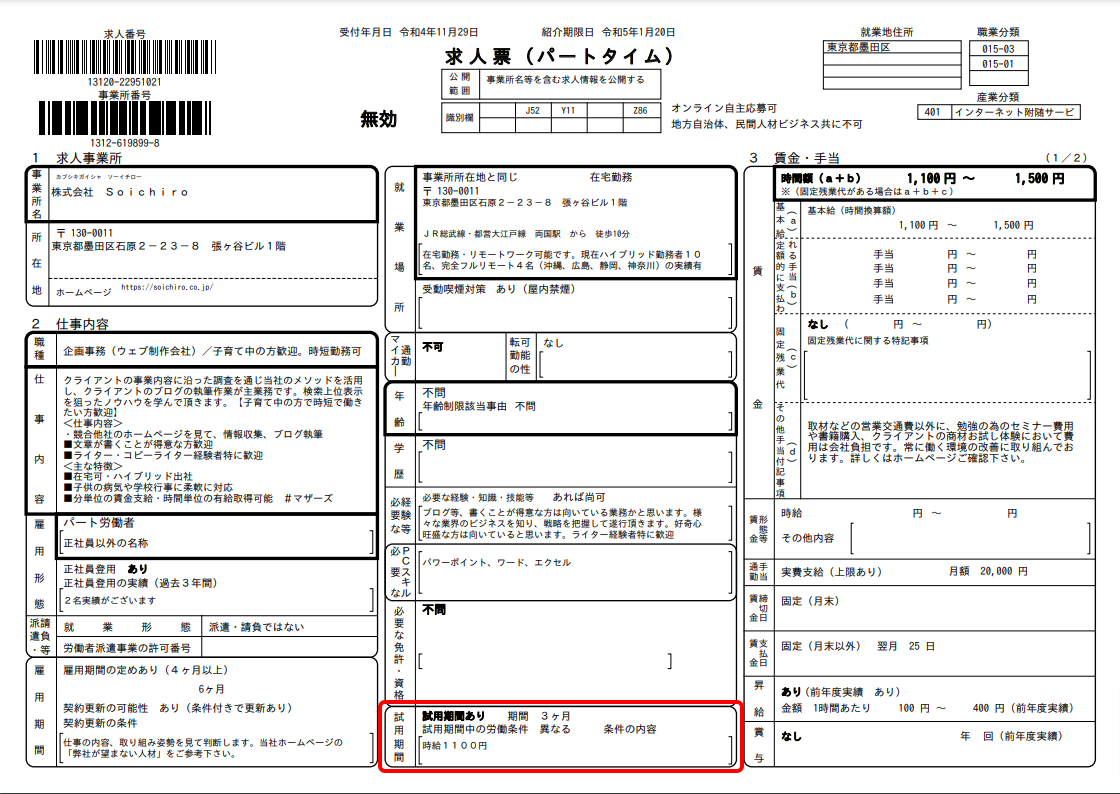
- 就業場所
【(住所)最大90文字(30文字×3行)】
【(最寄り駅)最大26文字】
【(就業場所に関する特記事項)最大60文字(30文字×2行)】
【(受動喫煙対策に関する特記事項)最大60文字(30文字×2行)】 - マイカー通勤
- 転勤の可能性
【(住所)最大30文字(15文字×2行)】 - 年齢
【(年齢制限の理由)最大30文字】 - 学歴・専攻
【(専攻について)最大60文字(30文字×2行)】 - 必要な経験等
【(必要な経験・知識・技能等の詳細)最大90文字(30文字×3行)】 - 必要なPCスキル【最大90文字(30文字×3行)】
- 必要な免許・資格
【(その他の免許・資格名など)最大28文字】
この8項目は、こちらに反映されます。
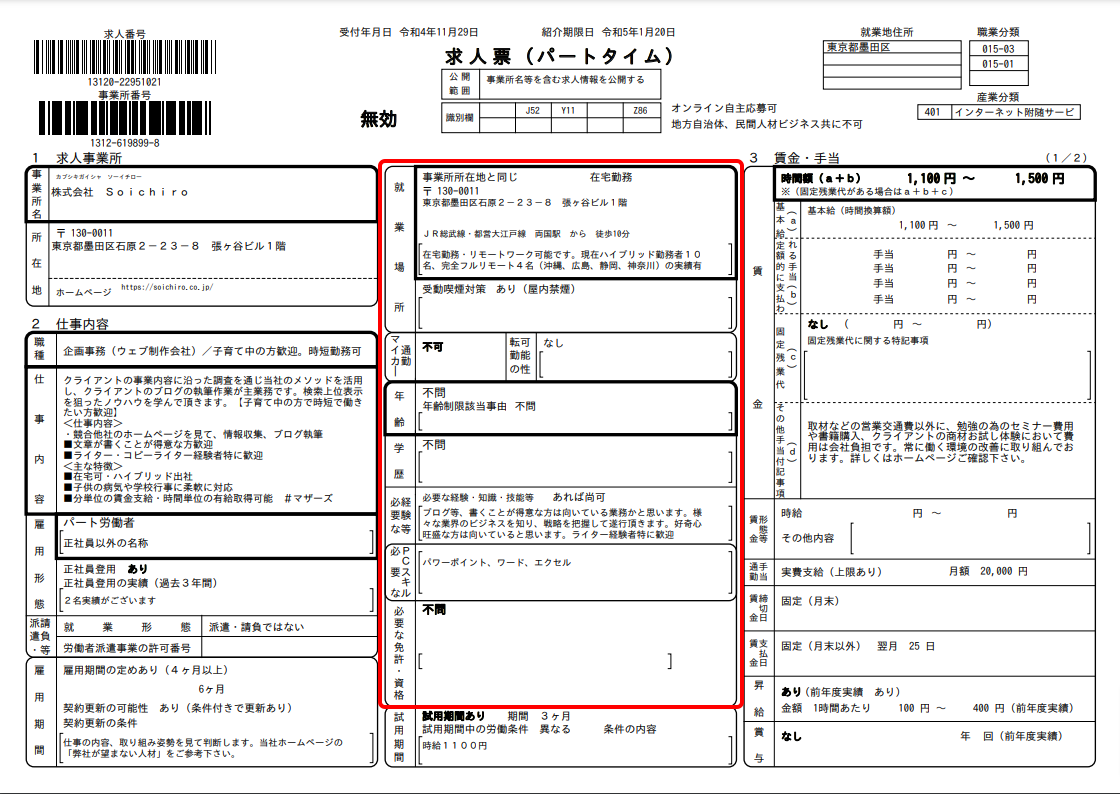
入力画面4ページ目/賃金・手当
このページの項目も、求人票と並びが違っています。
(ページ上部より)
- 賃金形態等
【(その他の内容)最大40文字(20文字×2行)】
この項目はこちらに反映されます。
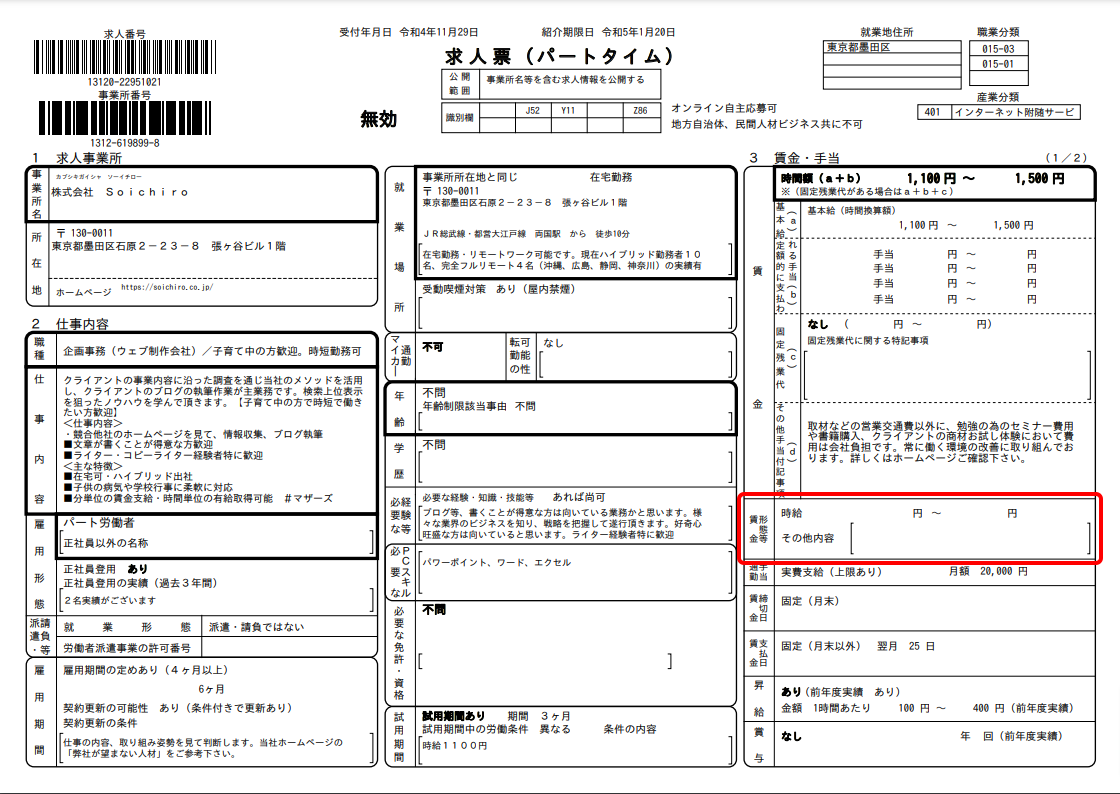
- 基本給(a)
- 定額的に支払われる手当(b)
- 固定残業代(c)
【(固定残業代に関する特記事項)最大120文字(30文字×4行)】
この3項目がこの部分に反映されます。
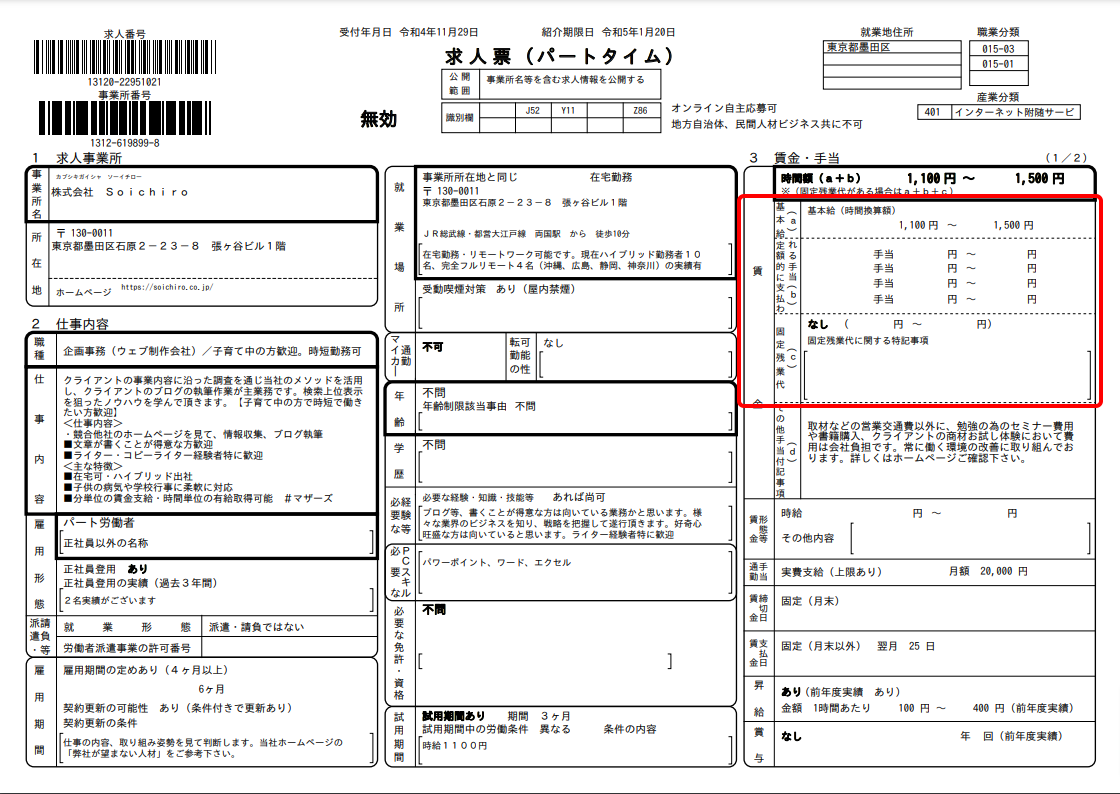
- a + b(固定残業代がある場合はa + b + c)
この項目はこの部分に反映されます。
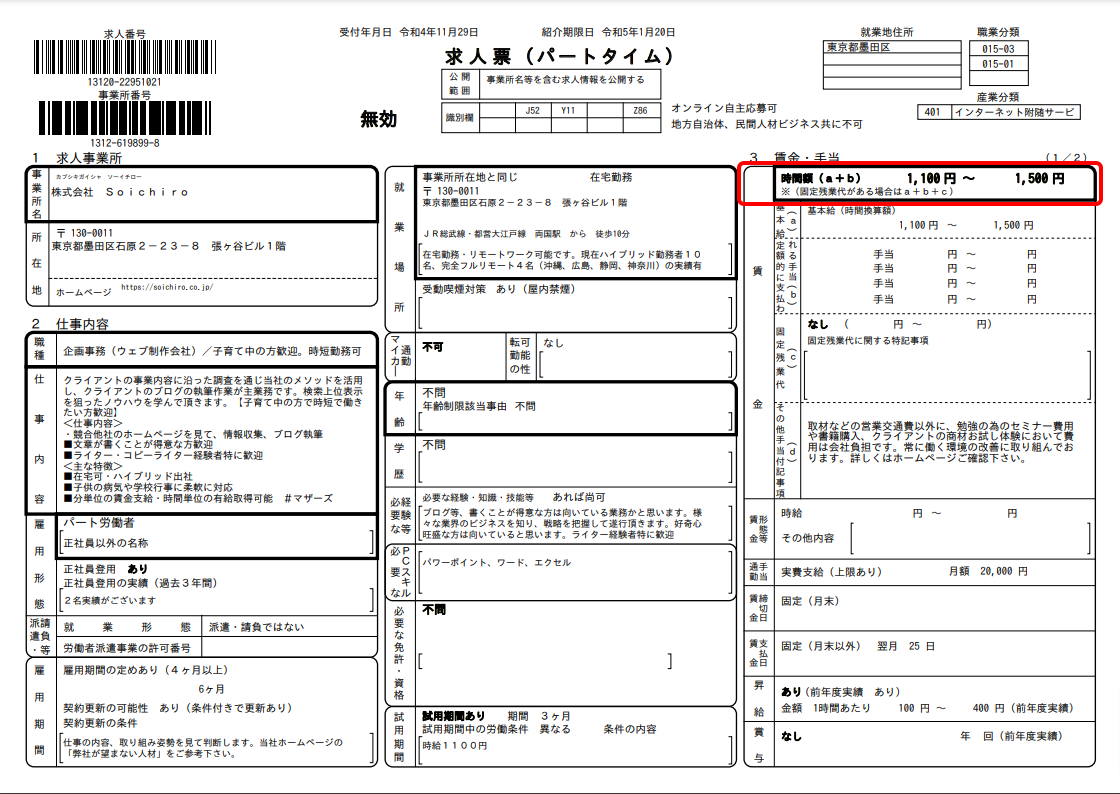
- その他の手当等付記事項(d)【最大150文字(25文字×6行)】
この項目がこの部分です。
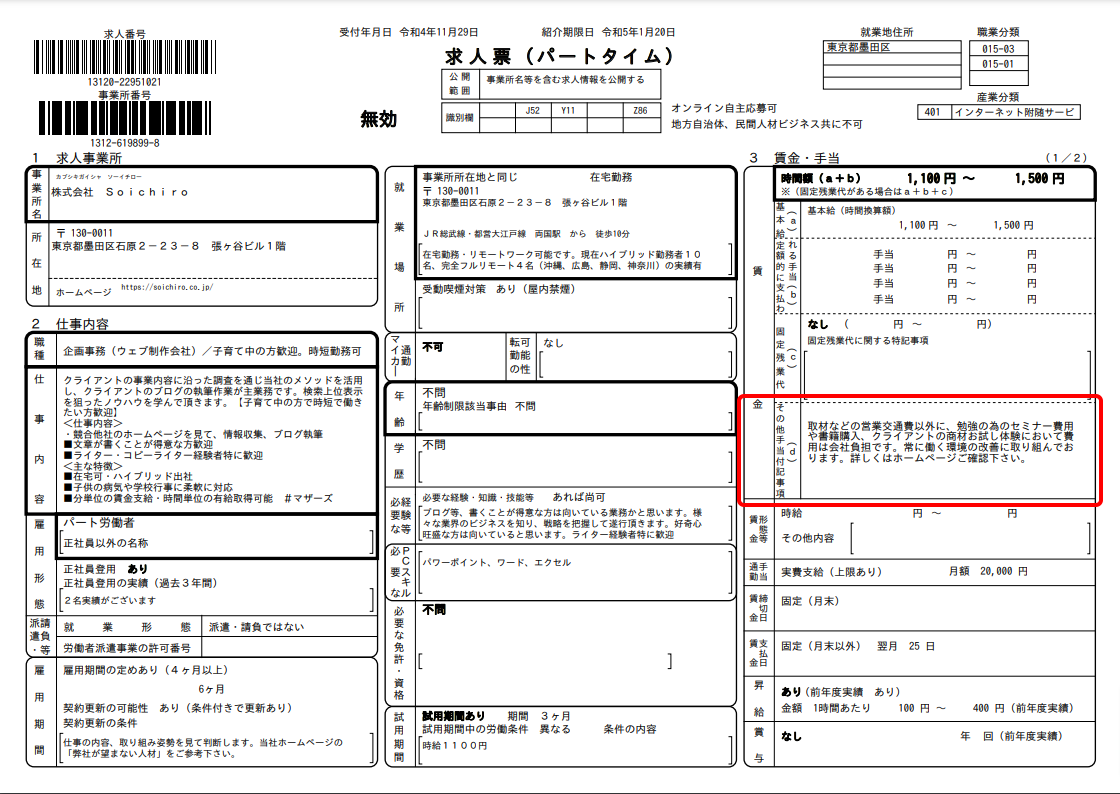
- 通勤手当
- 賃金締切日
【(その他の締切日)最大20文字】 - 賃金支払日
【(その他の支払日)最大20文字】 - 昇給
- 賞与
この5項目が反映されるのはこの部分です。
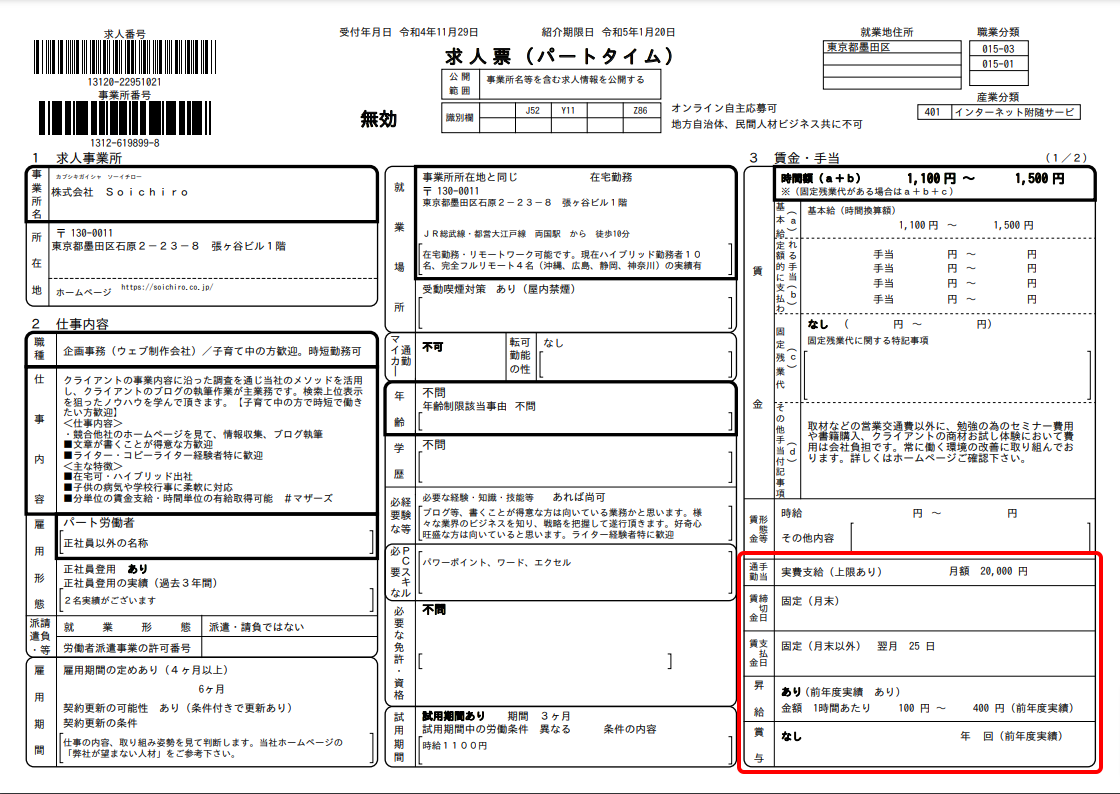
入力画面5ページ目/労働時間
このページからは求人票の裏面に反映される項目になります。
(ページ上部より)
- 就業時間
【(就業時間に関する特記事項)最大120文字(30文字×4行)】 - 時間外労働
【(特別な事情・期間等)最大60文字(30文字×2行)】 - 休憩時間
- 週所定労働日数
- 休日等【(その他)最大60文字(30文字×2行)】
- 年次有給休暇
この6項目はこの部分にまとめて反映されます。
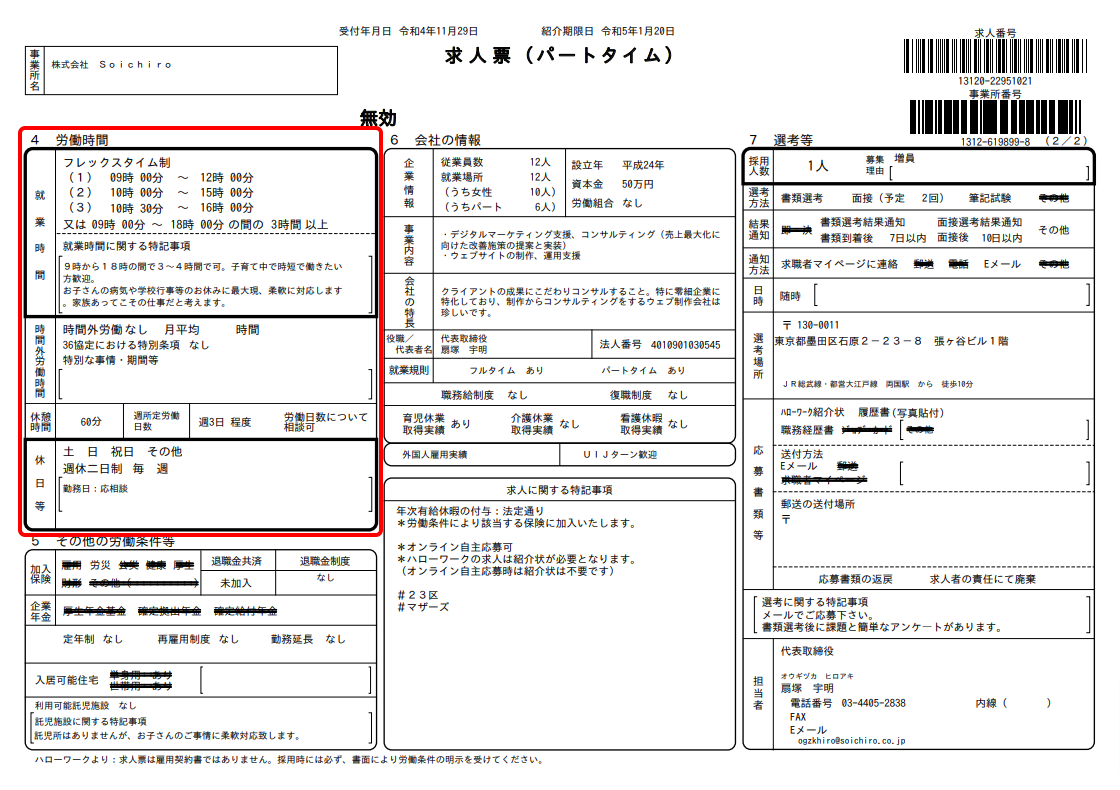
入力画面6ページ目/保険・年金・定年等
(ページ上部より)
- 加入保険等
【(その他の加入保険等)最大6文字】 - 企業年金
- 退職金共済
- 退職金制度
- 定年制
- 再雇用制度
- 勤務延長
- 入居可能住宅
【(住宅に関する特記事項)最大30文字(15文字×2行)】 - 利用可能託児施設
【(託児施設に関する特記事項)最大30文字】
この9項目はこの部分にコンパクトに反映されます。
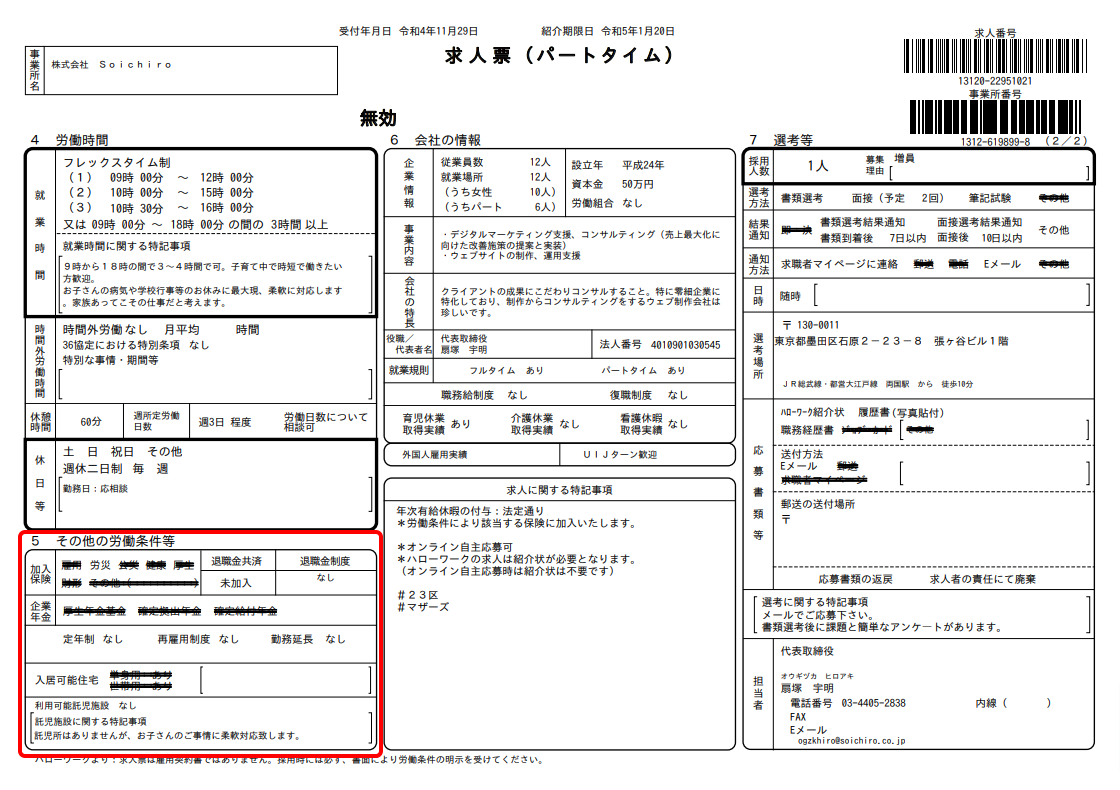
- 就業規則
この項目は、コチラの部分に反映されます
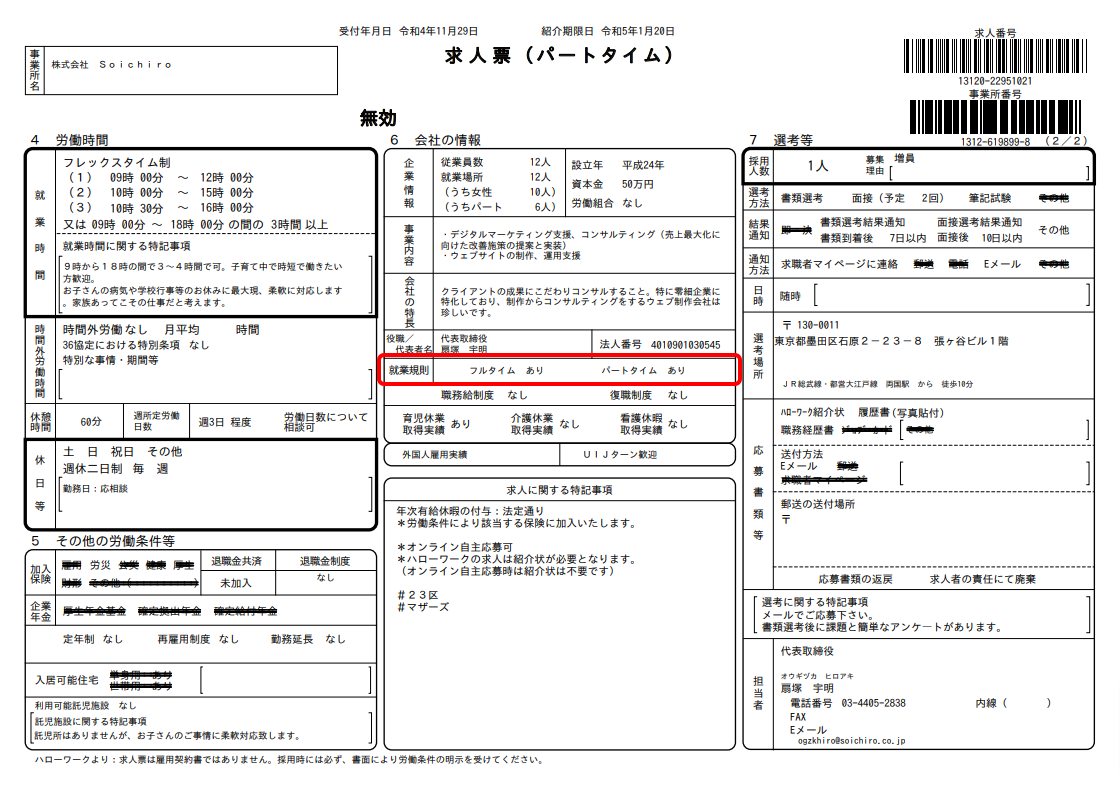
入力画面7ページ目/求人PR情報
こちらのページの項目は、求人票には記載されませんが詳細ページや、ハローワークの窓口で求人票とは別に印刷される用紙に記載されます。
(ページ上部より)
- 事業所からのメッセージ【最大600文字(30文字×20行)】
- 障害者に実施している合理的配慮の例【最大40文字(20文字×2行)】
- 障害者の就労や定着に関するサポート体制【最大40文字(20文字×2行)】
- 障害者雇用の担当者からのメッセージ【最大40文字(20文字×2行)】
- 障害のあるスタッフからのメッセージ【最大40文字(20文字×2行)】
- 障害者雇用に関するアピールポイント【最大40文字(20文字×2行)】
入力画面8ページ目/選考方法
このページが最後の入力ページになります。
(ページ上部より)
- 採用人数
【(その他の募集理由)最大20文字】 - 選考方法
- 選考結果通知
- 求職者への通知方法
- 選考日時等
【(その他の選考日時等)最大28文字】 - 選考場所
【(住所)最大90文字(30文字×3行)】
【(最寄り駅)最大26文字】 - 応募書類等
【(その他の応募書類)最大12文字】
【(その他の送付方法)最大10文字】
【(その他の送付場所)最大60文字(30文字×2行)】 - 応募書類の返戻
- 選考に関する特記事項【最大60文字(30文字×2行)】
- 担当者
【(課係名、役職名)最大48文字(24文字×2行)】
【(担当者)最大26文字】
【(担当者/カタカナ)最大30文字】
この10項目は、求人票裏面の右部分にまとめて反映されています。
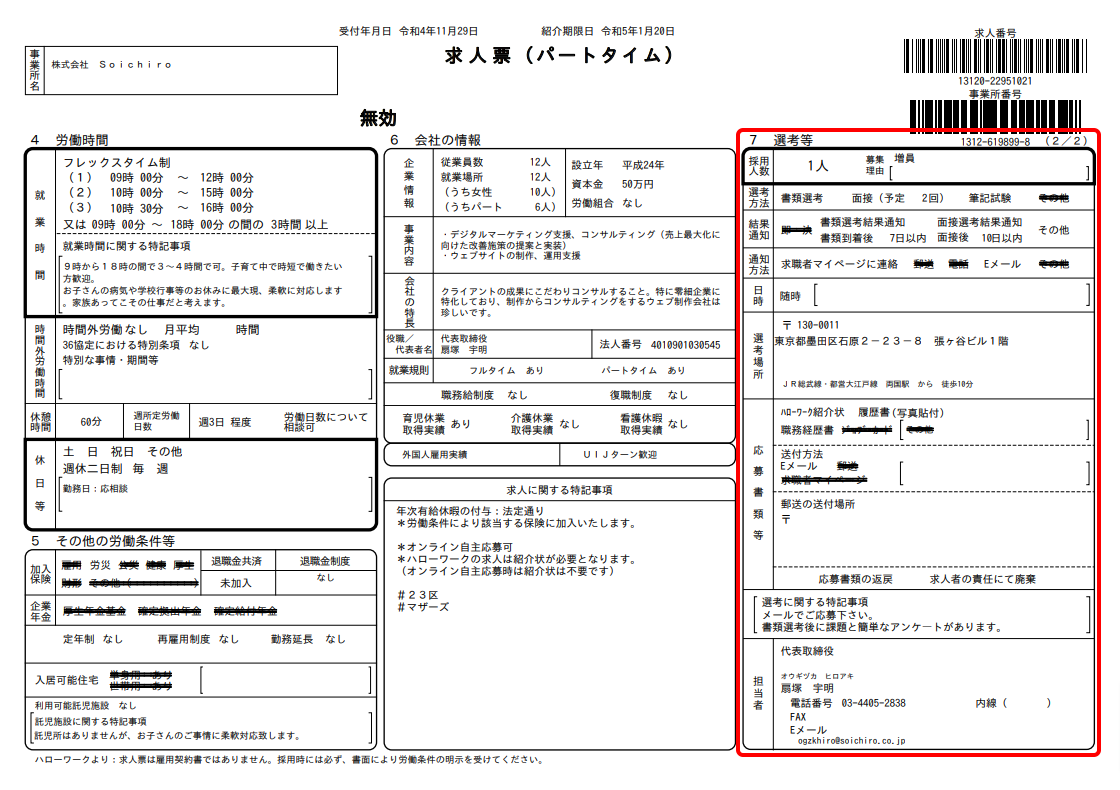
- UIJターン歓迎
- 外国人雇用実績
- 求人に関する特記事項【最大600文字(30文字×20行)】
この3項目は、求人票裏の真ん中部分に反映されます。
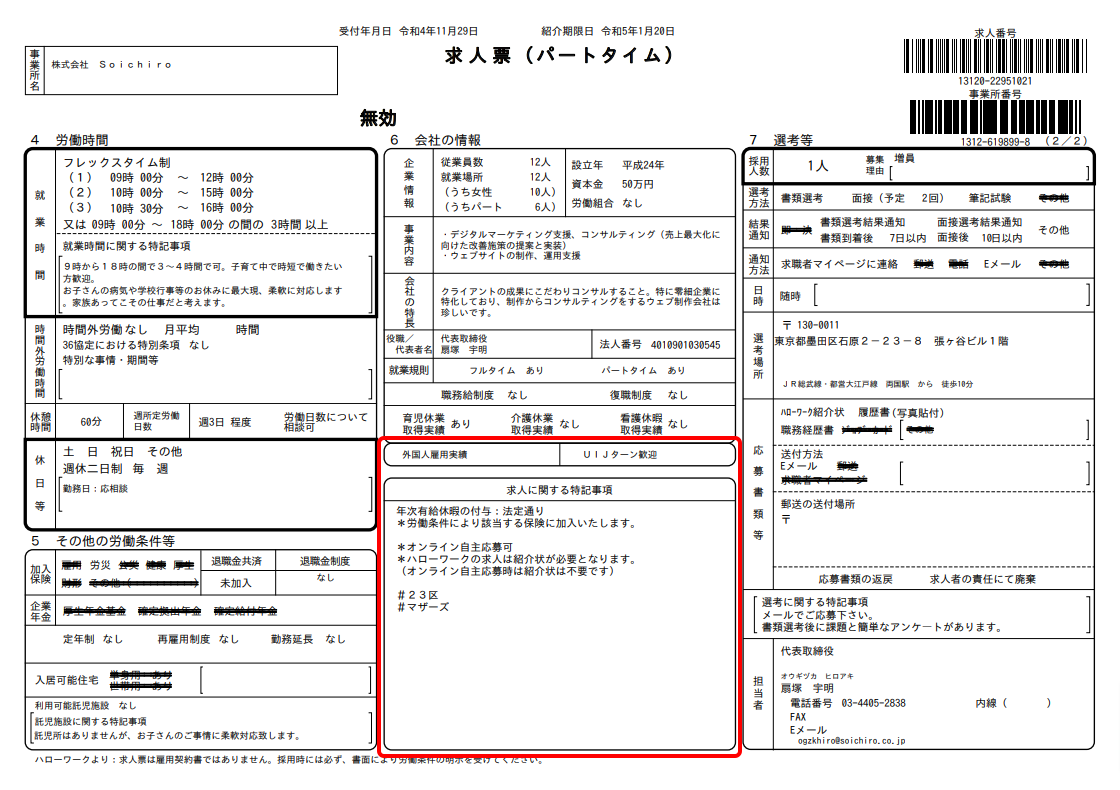
- ハローワークへの連絡事項【最大600文字(30文字×20行)】
この項目は求人票に記載されません。
ページごとに、求人票に反映される部分をご紹介しました。入力項目の並びが、求人票の順番と異なっていることがわかりますよね。さらに入力項目の多さもなかなかです。また、先程もお伝えした通り縦〇行、横〇文字という文字数制限にも苦しめられます。「入力しながら内容を考える」のは難しく感じませんか?
なので、入力内容はぜひ登録前にまとめましょう。

思わず叫んだ!困った仕様と対処法
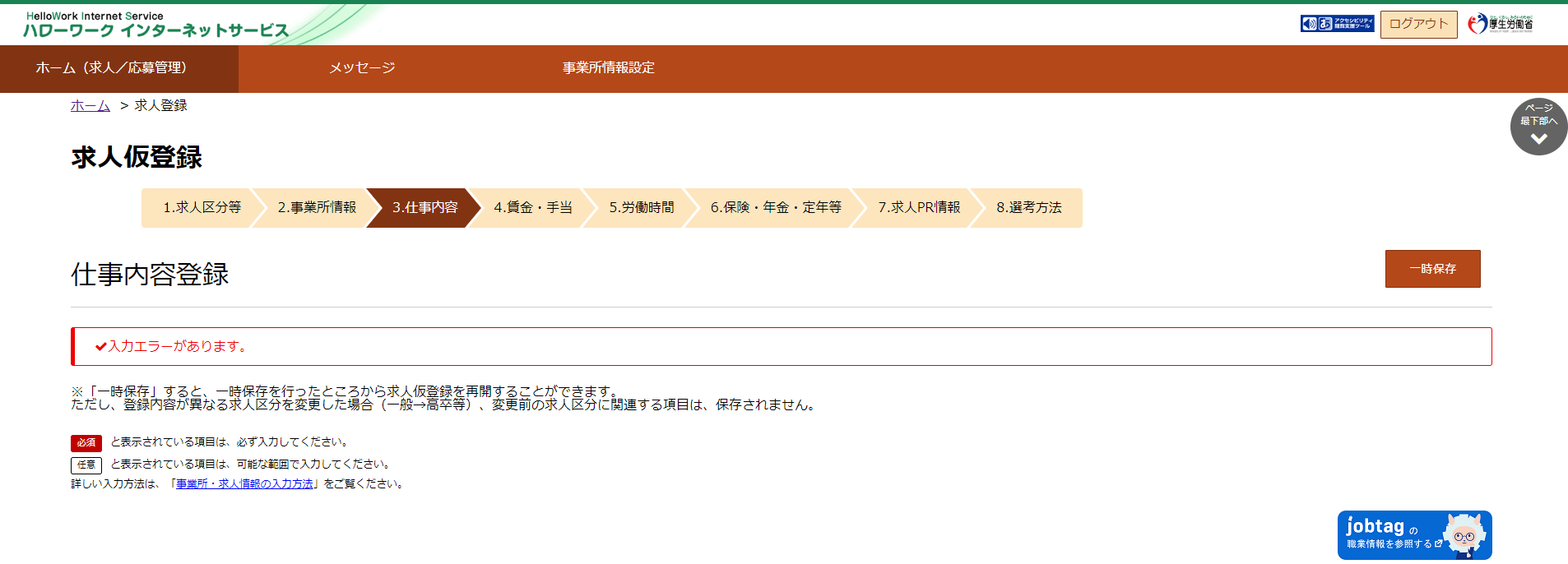
内容が固まったら、あとは登録画面で入力していくだけです。
しかし、私はその「入力していくだけ」に大変苦労しました。何度「なんじゃこりゃあ!」と叫んだことでしょう…。

そんな、困った仕様と対処法をお伝えします。
「必須」項目が未入力・内容に不備があると先のページへ進めない
実は1ページ目からすでに叫んでいました。先程、少し触れたのですが「1.求人事業所」の入力から始まると思って開いた登録画面は、全く違う項目が並んでいた1ページ目。困惑した私は「入力ページを行き来しながら、求人票の順番通りに情報を登録しよう」と考え内容を未登録のまま「前に進む」ボタンを押しましたが先に進めませんでした。また、入力した項目でも不備があったら先のページには進めません。
こちらの対処法としては、「登録順に入力内容を準備する」ことが大切です。
数字や記号もダメ!全角入力がマスト
パソコンで文書を作成する際に「一桁の数字は全角、二桁以上の数字は半角」が一般的といわれており、私もそのように入力するクセがついています。求人登録の入力では、それが仇になりました。文字変換の時に数字が半角になっていることに気づかず、エラーが出ては半角を見つけ、直すを繰り返すことになりました。これが地味に辛かったです。
私のように半角入力のクセがついている方は、全角半角変換ツールを利用しましょう。気づかないまま半角入力したテキストを全角文字に変換してくれるので、そのままコピーして登録画面に貼り付けるだけでOK。半角を探し出す時間がなくなるだけで作業時間は大幅に短縮できます。
また「改行」は「1文字」にカウントされます。2023年3月20日のリニューアルで、最大文字数を超えた入力はできない仕様になりましたので、最大文字数に達していないのに、その先の入力ができない時は「改行」が入ってないか確認してください。
何度数えても問題ないのになぜ?!文字数エラーで先に進めない
こちらの現象は、「仕事内容」や「求人に関する特記事項」のように3行以上のテキストボックスがある項目で起こりました。半角入力の有無を確認、文字数も数え直し、文字数も余裕がある状態にも関わらず「最大〇〇文字以内で入力してください」とエラーが消えないのです。原因が判明するまで先のページの入力をすることもできず、本当に苦しめられました。
あれこれ内容を手直ししているうちに辿り着いた答えは、「1行の最大文字数ぴったりに入力した行が連続で2行続いていたこと」でした。
リニューアルで改善している様子ではありますが、万が一、何をやってもエラーが消えない場合は確認してみてください。
入力した内容が消えた!「一時保存」に隠された仕掛け
こちらも、2023年3月20日のリニューアルでどのページで一時保存しても入力した内容が保持されるようになりました。これは、本当にありがたい改善です。
リニューアル前は、一時保存したページより先の内容は保存されない仕様になっており、前のページに戻った状態で一時保存すると、すでに入力していたその先の内容がきれいさっぱり消えてしまっていました。苦労に苦労を重ねすべての入力を終え、1ページ目から内容のチェック中に一時保存後、再開した時には膝から崩れ落ち涙で前が見えなくなったのも、苦い思い出です。

しっかりと入力準備を行って、求人票登録をスムーズに
お恥ずかしながら私は、前述した困った仕様に対応するため一日の労働時間のほとんどを費やしてしまいました…。限られた労働時間は、入力作業より自社の事業に直結する仕事に時間をかけたいですよね。
効率的に入力するために、今回のコラムでご紹介した入力内容を確認しながら、しっかり入力準備を行い求人票登録に進みましょう。
入力準備を行う時には、工夫次第で効果絶大!ハローワーク反応率を上げる求人票の書き方【まとめ】からダウンロードできるPDF資料をご利用いただくことで、反応率があがる求人票を作成可能です。
ぜひ、ご活用ください。

